12 moduri de a repara lanterna iPhone care nu funcționează
Publicat: 2022-11-26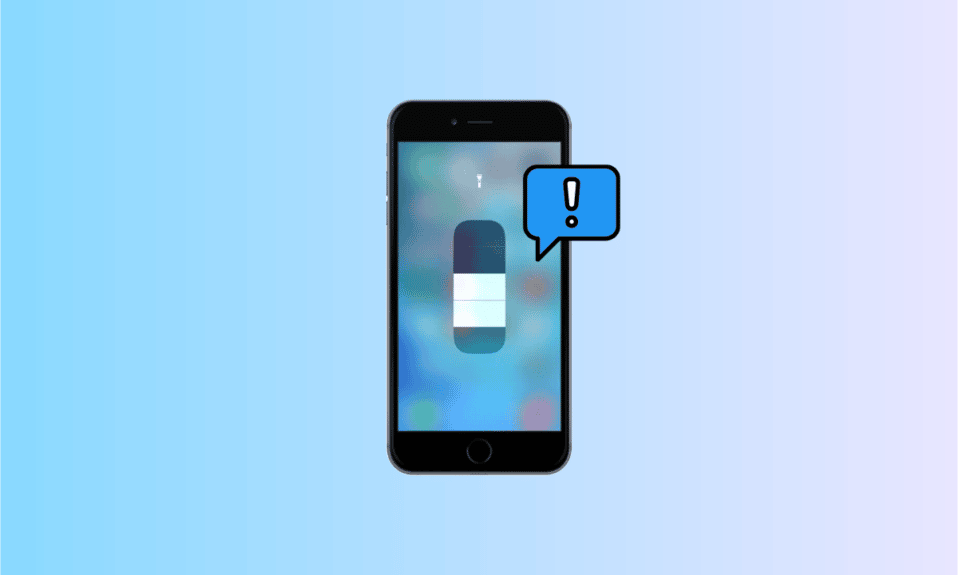
Funcția lanternă a unui iPhone este folosită mai ales în medii slab iluminate sau întunecate. Apple a făcut ca funcția lanternă să fie accesibilă chiar de pe ecranul de blocare al iPhone-ului tău, astfel încât să o poți folosi cu ușurință ori de câte ori este nevoie. În ciuda faptului că această caracteristică este proiectată astfel încât să funcționeze frumos, nu este rezistentă la eșec. Dar dacă vă confruntați cu camera și lanterna iPhone care nu funcționează pe iPhone 7, 11 și 13 în orice zi, nu vă faceți griji, deoarece, în această postare, vă vom spune cum puteți remedia problema cu lanterna iPhone care nu funcționează.
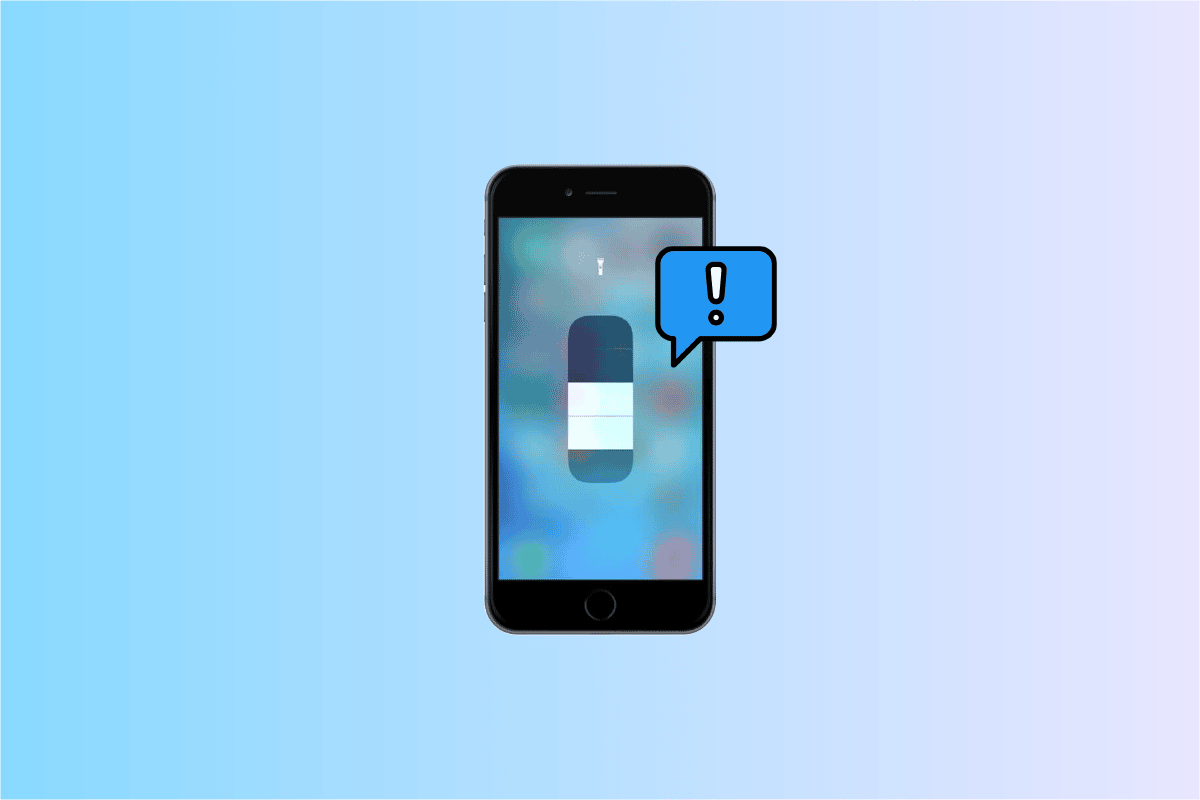
Cuprins
- Cum să remediați lanterna iPhone care nu funcționează
- De ce lanterna iPhone nu funcționează?
- Metoda 1: Încărcați iPhone-ul
- Metoda 2: Lăsați iPhone-ul să se răcească
- Metoda 3: Reporniți dispozitivul iOS
- Metoda 4: Folosiți lanterna în Centrul de control
- Metoda 5: Închideți aplicația Camera
- Metoda 6: Actualizați dispozitivul iOS
- Metoda 7: Opriți modul de consum redus
- Metoda 8: Folosiți blițul camerei
- Metoda 9: Scoateți lanterna din Centrul de control
- Metoda 10: Resetați setările iPhone
- Metoda 11: Resetare din fabrică iPhone
- Metoda 12: Contactați asistența Apple
Cum să remediați lanterna iPhone care nu funcționează
Continuați să citiți pentru a afla în detaliu posibilele soluții pentru a rezolva problema camerei iPhone care nu funcționează.
De ce lanterna iPhone nu funcționează?
Înainte de a cunoaște metodele de remediere a problemelor cu lanterna iPhone care nu funcționează, ar trebui să știți mai întâi ce cauzează problemele cu camera și lanterna iPhone care nu funcționează. Puteți citi următoarele puncte pentru a cunoaște cauzele.
- O eroare sau o eroare a software-ului poate cauza funcționarea defectuoasă a funcției lanternei.
- Dacă dispozitivul dvs. are un nivel scăzut al bateriei, atunci acest lucru poate interzice și lanterna sau lanterna să se aprindă.
- Dacă iPhone-ul tău este mai cald decât este de obicei, atunci acesta poate fi pe punctul de a se supraîncălzi. Deci, în acest caz, puteți întâlni o problemă cu lanterna iPhone care nu funcționează.
- Această problemă poate fi cauzată și dacă există aplicații pe iPhone care utilizează funcția lanternă și o opresc să se pornească atunci când este necesar.
- Uneori poate exista o problemă și cu serviciile, împiedicând astfel funcțiile esențiale ale dispozitivului dvs., cum ar fi lanterna, să nu mai funcționeze.
Pentru a remedia problema lanterna care nu funcționează pe iPhone 11, lanterna nu funcționează pe iPhone 13 și lanterna nu funcționează pe iPhone 7, puteți urma metodele de mai jos.
Metoda 1: Încărcați iPhone-ul
Dacă dispozitivul dvs. are un nivel scăzut al bateriei, atunci acest lucru poate interzice și lanterna sau lanterna să se aprindă. Astfel, ar trebui să încercați să vă conectați dispozitivul la o sursă de alimentare și să începeți să îl încărcați pentru a remedia problema care nu funcționează cu lanterna iPhone.

Metoda 2: Lăsați iPhone-ul să se răcească
Când iPhone-ul tău devine prea fierbinte, atunci poți întâlni o problemă cu lanterna iPhone care nu funcționează. Deci, în acest caz, ar trebui să încetați să utilizați un iPhone supraîncălzit și să lăsați temperatura telefonului să scadă în mod natural, iar odată ce iPhone-ul se răcește, lanterna iPhone-ului ar trebui să înceapă să funcționeze din nou.
Citește și: Cât durează încărcătoarele iPhone?
Metoda 3: Reporniți dispozitivul iOS
Puteți reporni iPhone-ul pentru a rezolva problema cu camera și lanterna iPhone care nu funcționează. Poate exista o eroare pe dispozitivul dvs. care ar putea duce la această problemă, așa că repornirea dispozitivului vă ajută să scăpați de erori și erori. Pentru a reporni dispozitivul iOS, urmați pașii de mai jos.
- Pe iPhone fără buton Acasă : trebuie să țineți apăsat butonul de sus sau de jos și butonul lateral până când glisorul pentru oprire este vizibil pe ecran. După aceea, trebuie să glisați cursorul de oprire pentru a opri dispozitivul. În continuare, apăsați și mențineți apăsat butonul lateral până când pe ecran apare logo-ul Apple.
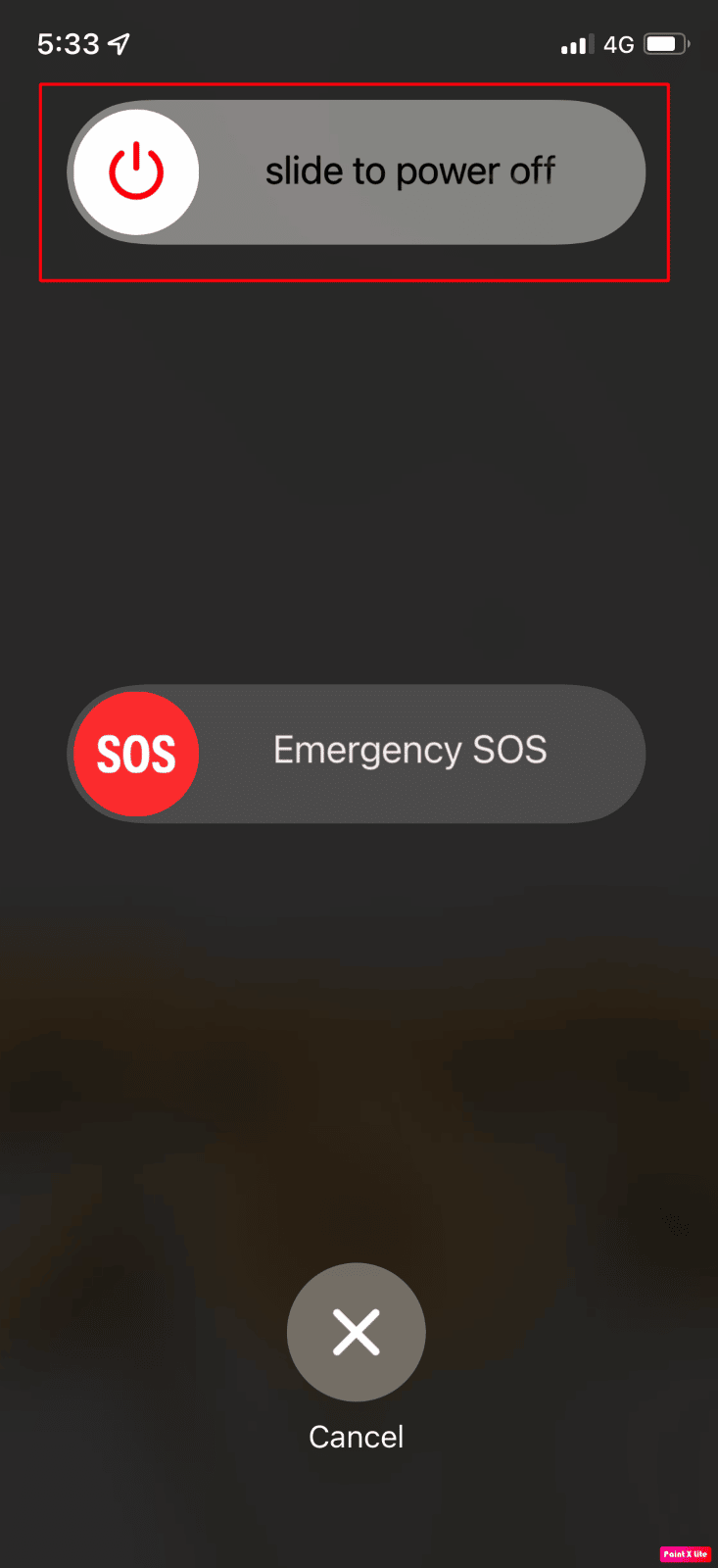
- Pe iPhone cu butonul de pornire : trebuie să țineți apăsat butonul lateral/de sus și apoi să glisați glisorul de oprire pentru a opri iPhone-ul. Apoi, apăsați și mențineți apăsat butonul lateral/de sus pentru a reporni dispozitivul.
Metoda 4: Folosiți lanterna în Centrul de control
Dacă lanterna iPhone-ului dvs. nu funcționează, puteți testa funcția lanternă folosind centrul de control. De asemenea, puteți gestiona și regla luminozitatea lanternei utilizând glisorul acesteia.
1. Pe un iPhone cu Face ID: va trebui să glisați în jos din colțul din dreapta sus al ecranului pentru a accesa centrul de control.
2. Pe un iPhone cu butonul Acasă: va trebui să ștergeți din marginea de jos a ecranului pentru a afișa centrul de control.
3. Apoi, atingeți pictograma Lanternă pentru a vedea dacă funcționează corect.
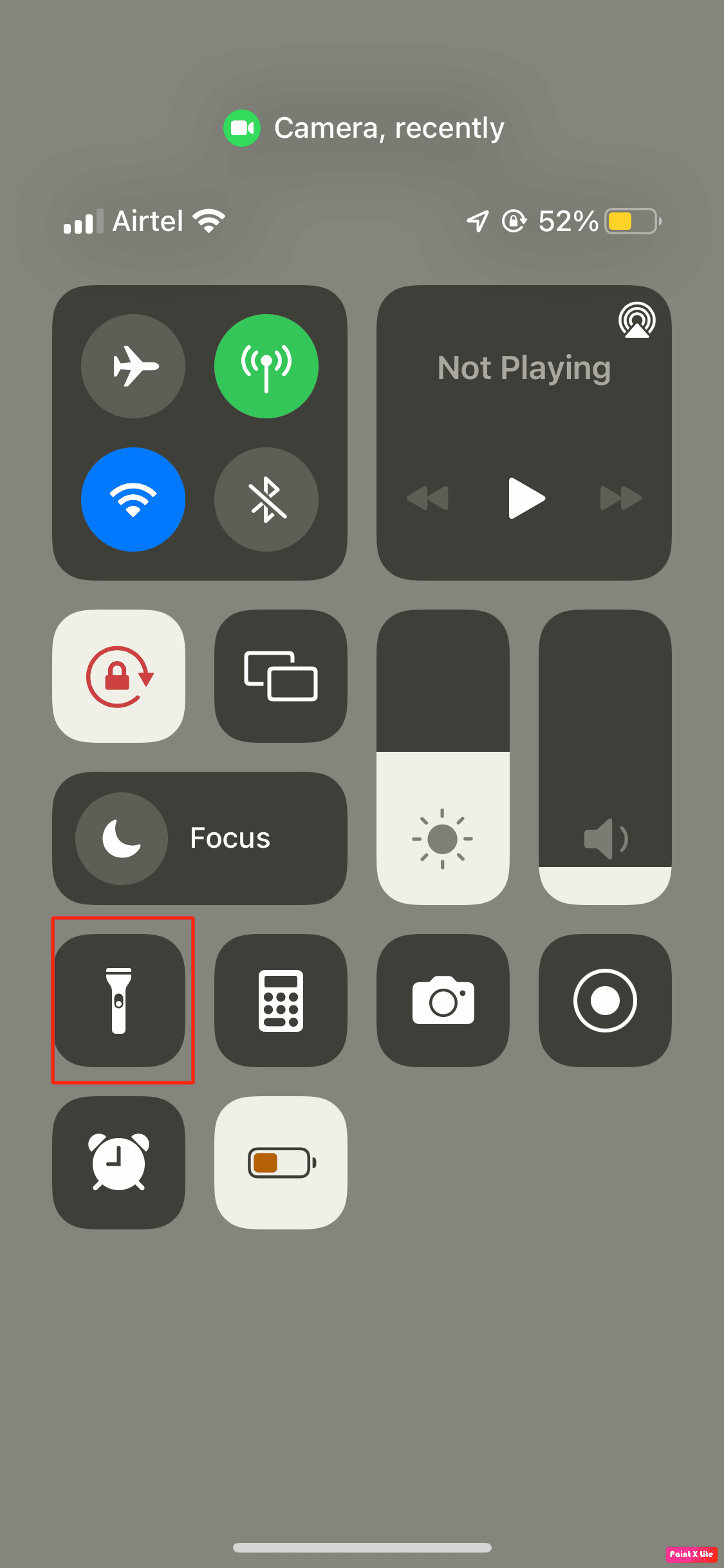
Citește și: Cum să recuperezi e-mailul iCloud șterse
Metoda 5: Închideți aplicația Camera
În cazul iPhone-ului, atât blițul camerei, cât și lanterna folosesc un bec similar, așa că este bine să închideți aplicația camerei în timp ce porniți lanterna pentru a evita orice fel de problemă. Dacă aplicația pentru cameră este deschisă în fundal, închideți forțat această aplicație. Pentru a forța închiderea aplicației pentru cameră, puteți urma pașii de mai jos.
- Dacă utilizați un iPhone 8 sau un model anterior de iPhone, cum ar fi iPhone 7, atunci trebuie să faceți dublu clic pe butonul de pornire pentru a vedea aplicațiile care au fost utilizate recent.
- Dacă utilizați un iPhone X sau cel mai recent model de iPhone, de exemplu iPhone 11 sau iPhone 13, atunci va trebui să glisați în sus din partea de jos a ecranului și apoi să vă opriți în mijlocul ecranului, aceasta vă va arăta toate aplicațiile pe care le rulați în prezent.
- Apoi, glisați spre dreapta sau spre stânga pentru a căuta aplicația pentru cameră și apoi glisați în sus pentru a închide aplicația pentru cameră.
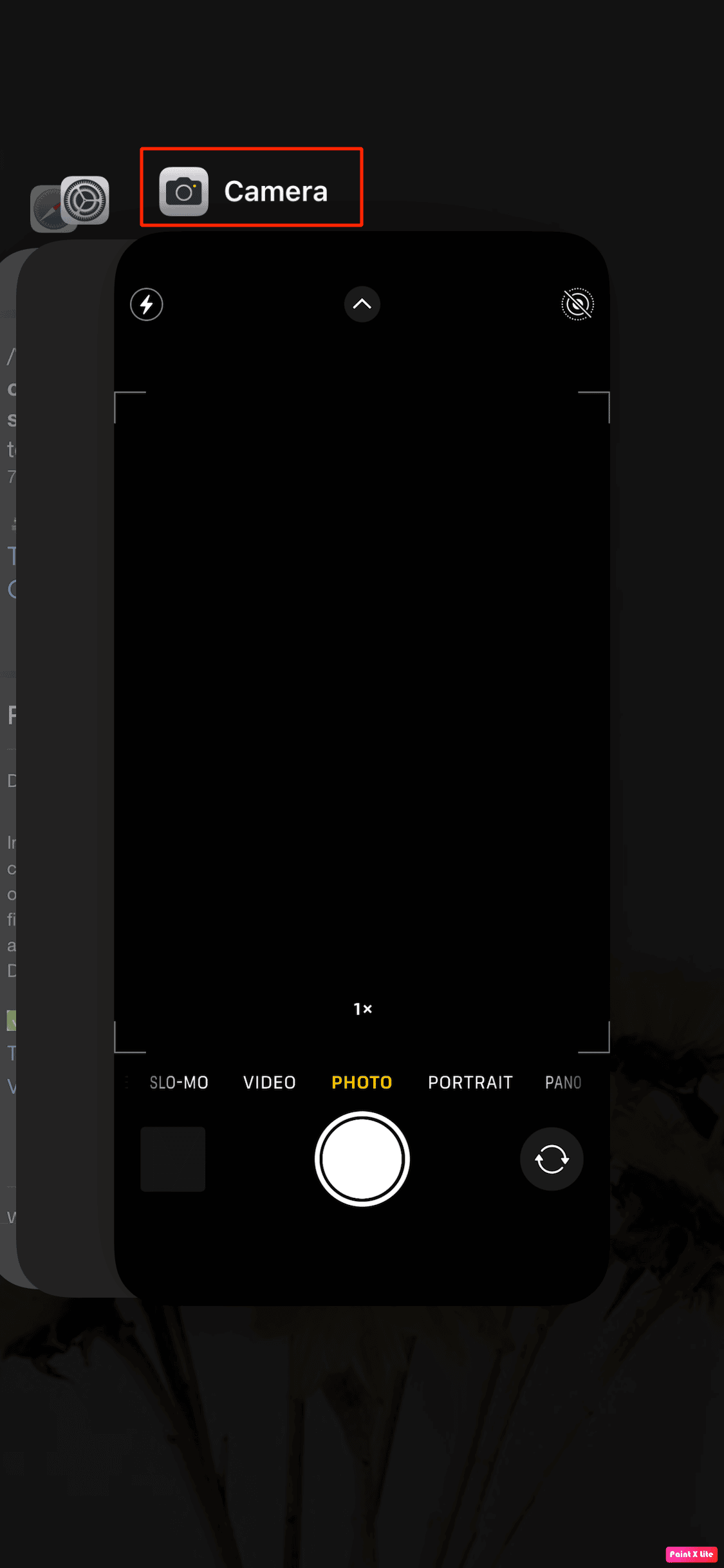
Metoda 6: Actualizați dispozitivul iOS
Dacă nu v-ați actualizat dispozitivul iOS la cea mai recentă versiune, atunci acest lucru poate cauza unele erori și erori în iPhone, ceea ce poate duce la o problemă de funcționare a lanternei iPhone. Deci, ar trebui să încercați să vă actualizați iPhone-ul când noua actualizare este disponibilă. Urmați pașii de mai jos pentru a vă actualiza dispozitivul iOS și pentru a remedia lanterna care nu funcționează la problema iPhone 13.
1. Mai întâi, navigați la opțiunea Setări de pe iPhone.
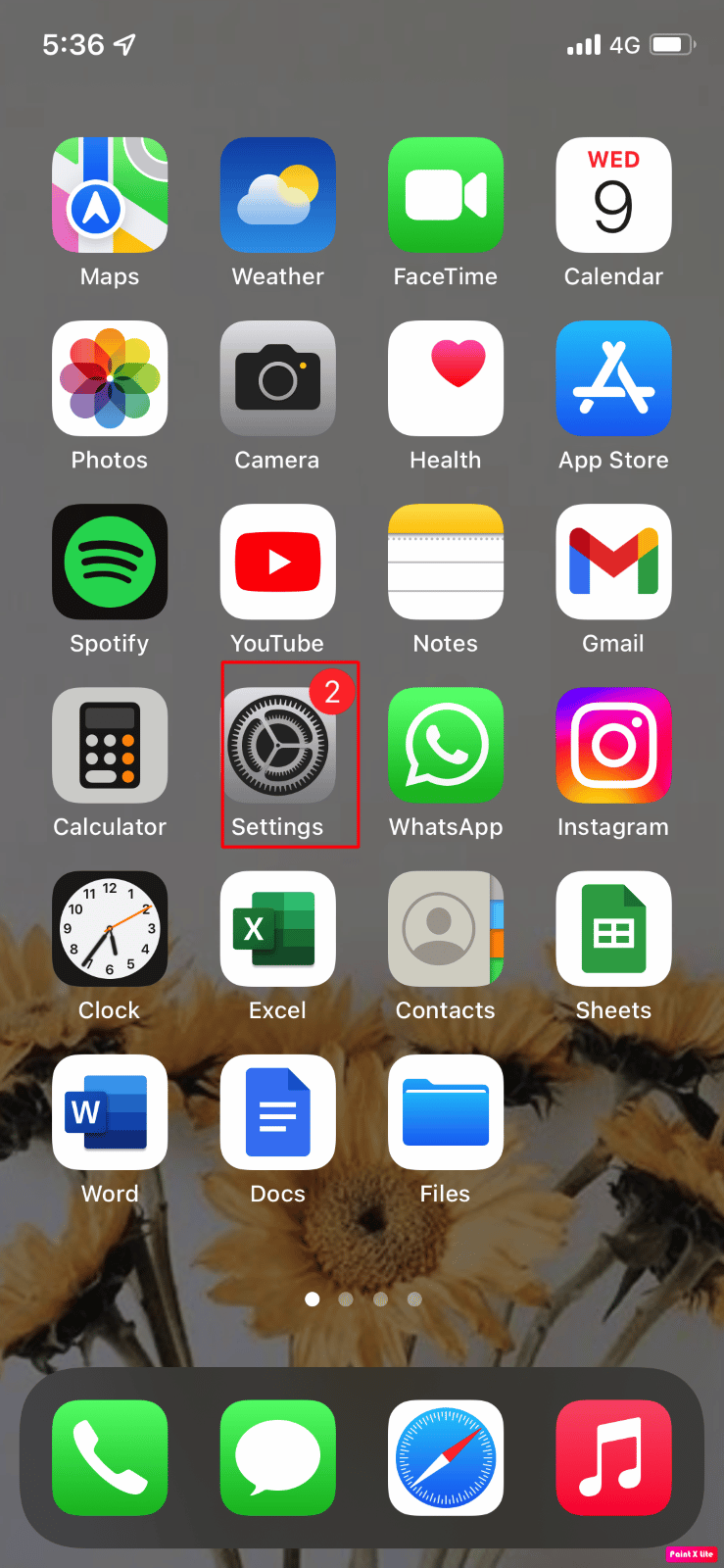
2. Aici, apăsați pe opțiunea General .
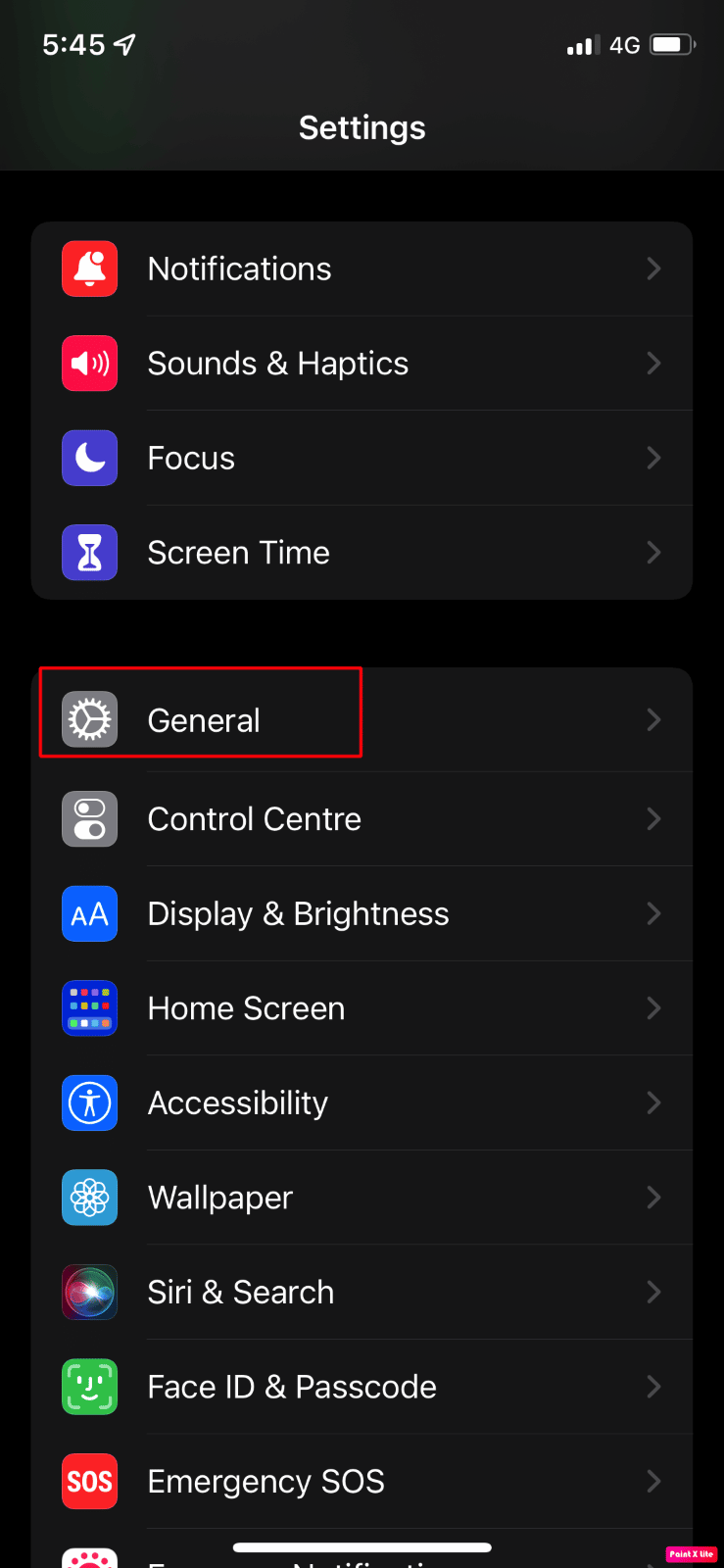

3. Apoi, apăsați pe opțiunea Actualizare software .
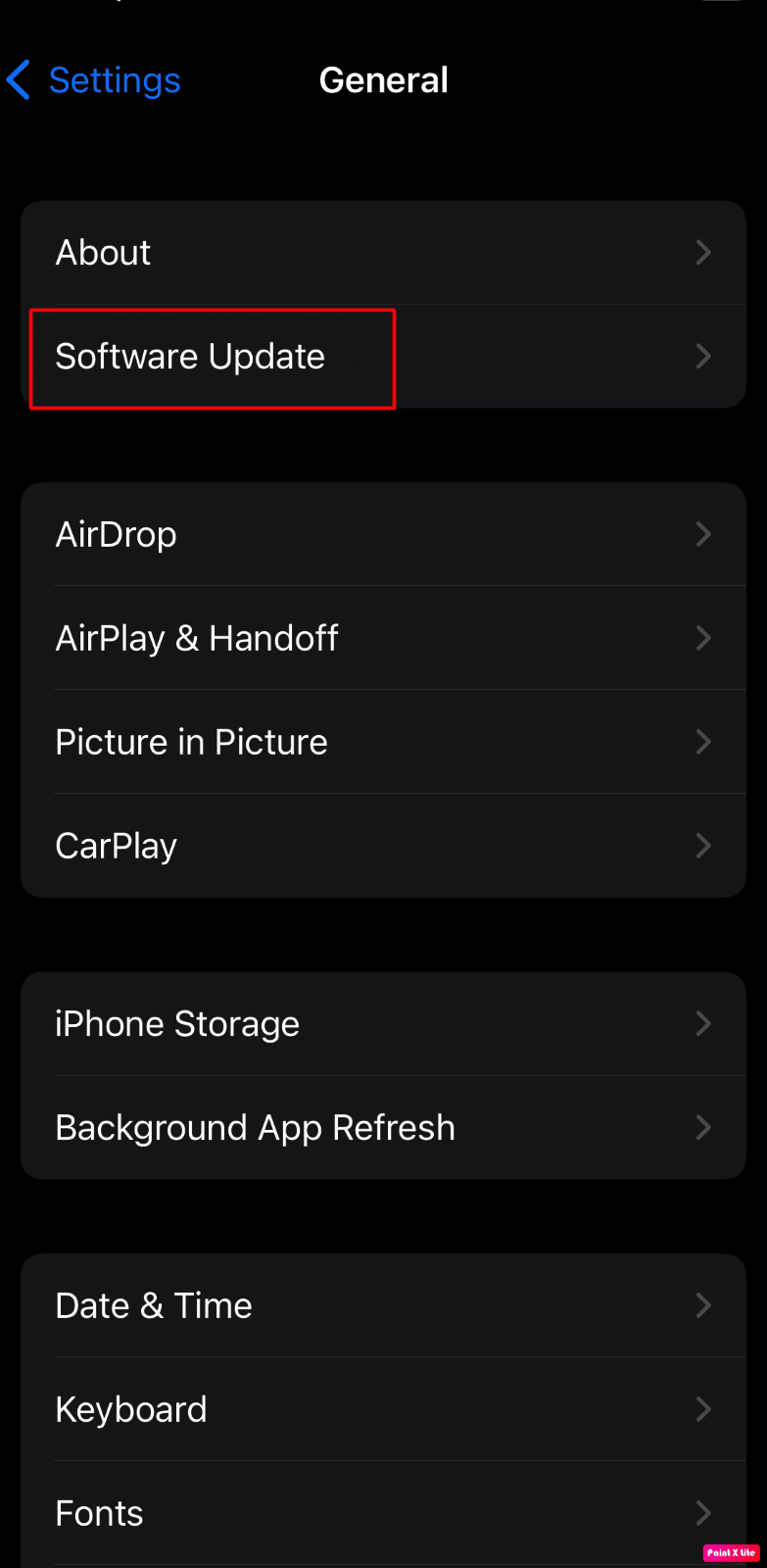
4. În continuare, faceți clic pe opțiunea de descărcare și instalare , dacă apare un mesaj care vă solicită să eliminați temporar aplicațiile, deoarece dispozitivul dvs. dorește mai mult spațiu pentru actualizare, apoi apăsați pe Continuare sau Anulare.
5. Dacă doriți ca actualizarea să aibă loc imediat, apoi apăsați pe opțiunea Instalare de pe ecran. De asemenea, vi se oferă posibilitatea de a instala software-ul mai târziu, optând pentru Install Tonight sau Remind Me Later .
6. Dacă apăsați pe Install Tonight și apoi conectați iPhone-ul la alimentare înainte de a vă culca, iPhone-ul va fi actualizat automat peste noapte.
Citește și: 8 moduri de a remedia o actualizare este necesară pentru a activa iPhone
Metoda 7: Opriți modul de consum redus
Când activați Modul de consum redus pe iPhone, unele funcții sunt dezactivate pentru a păstra bateria dispozitivului. Când modul de consum redus este activat pe iPhone, atunci culoarea nivelului bateriei de pe iPhone se schimbă în galben, care anterior era verde. Solicitarea Mod de consum redus apare automat atunci când procentul bateriei de pe iPhone scade sub 20%. Astfel, dacă doriți să păstrați durata de viață a bateriei telefonului dvs., atunci vă puteți menține dispozitivul în modul de consum redus tot timpul.
Dar lanterna iPhone-ului tău este, în general, una dintre acele caracteristici care vor fi dezactivate de modul de putere redusă. Puteți urma pașii de mai jos pentru a dezactiva Modul de consum redus.
1. Mai întâi, navigați la aplicația Setări de pe iPhone.
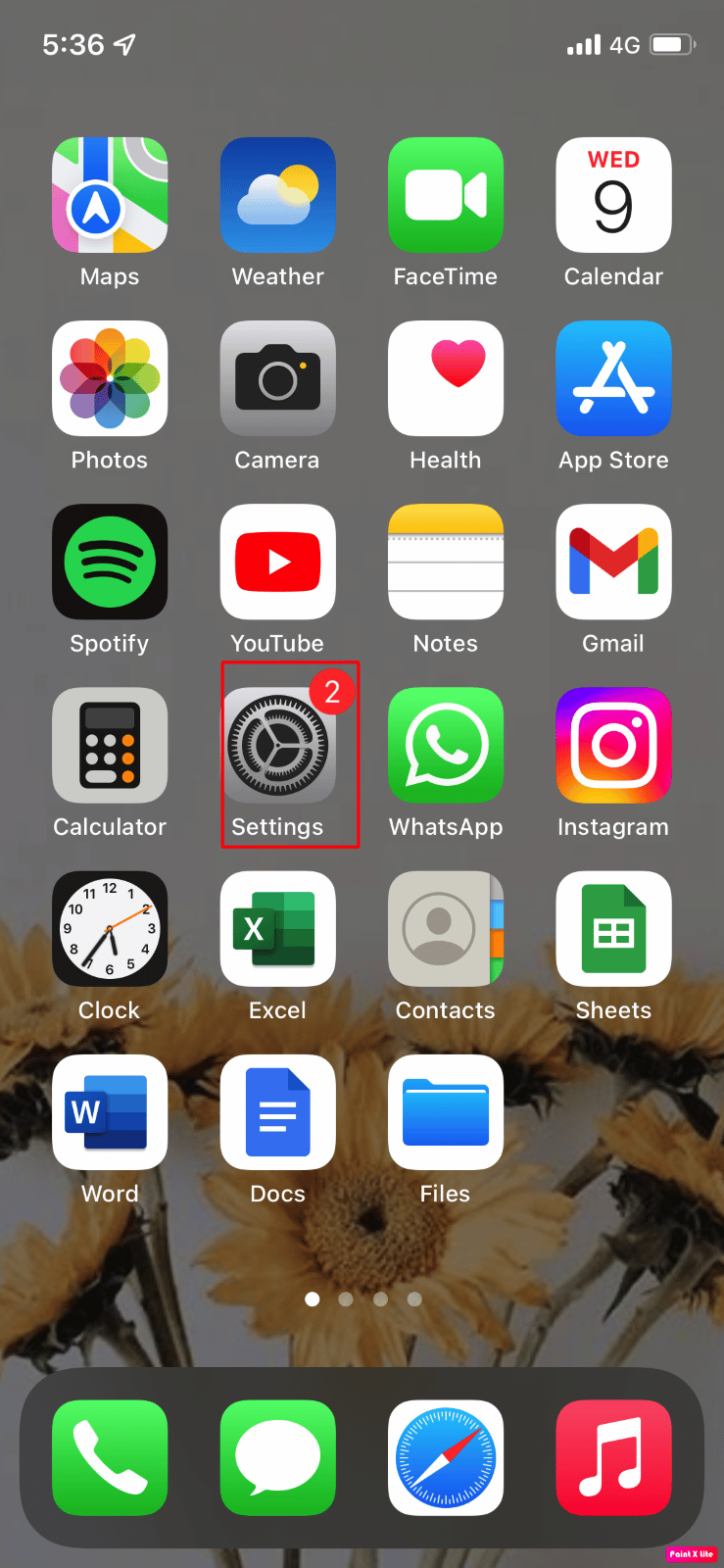
2. Apoi, alegeți opțiunea Baterie .
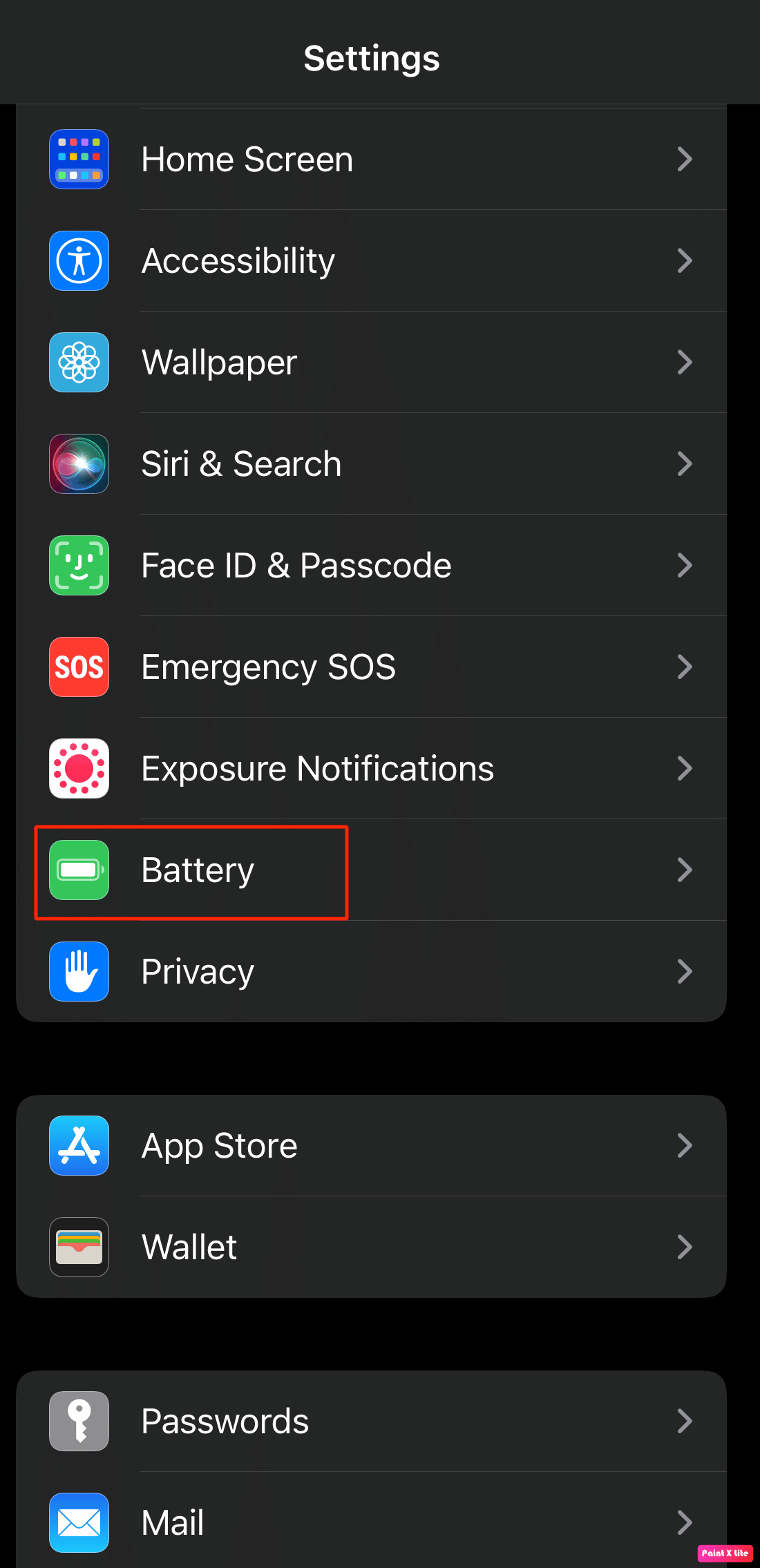
3. În cele din urmă, atingeți pentru a dezactiva opțiunea Mod de consum redus .
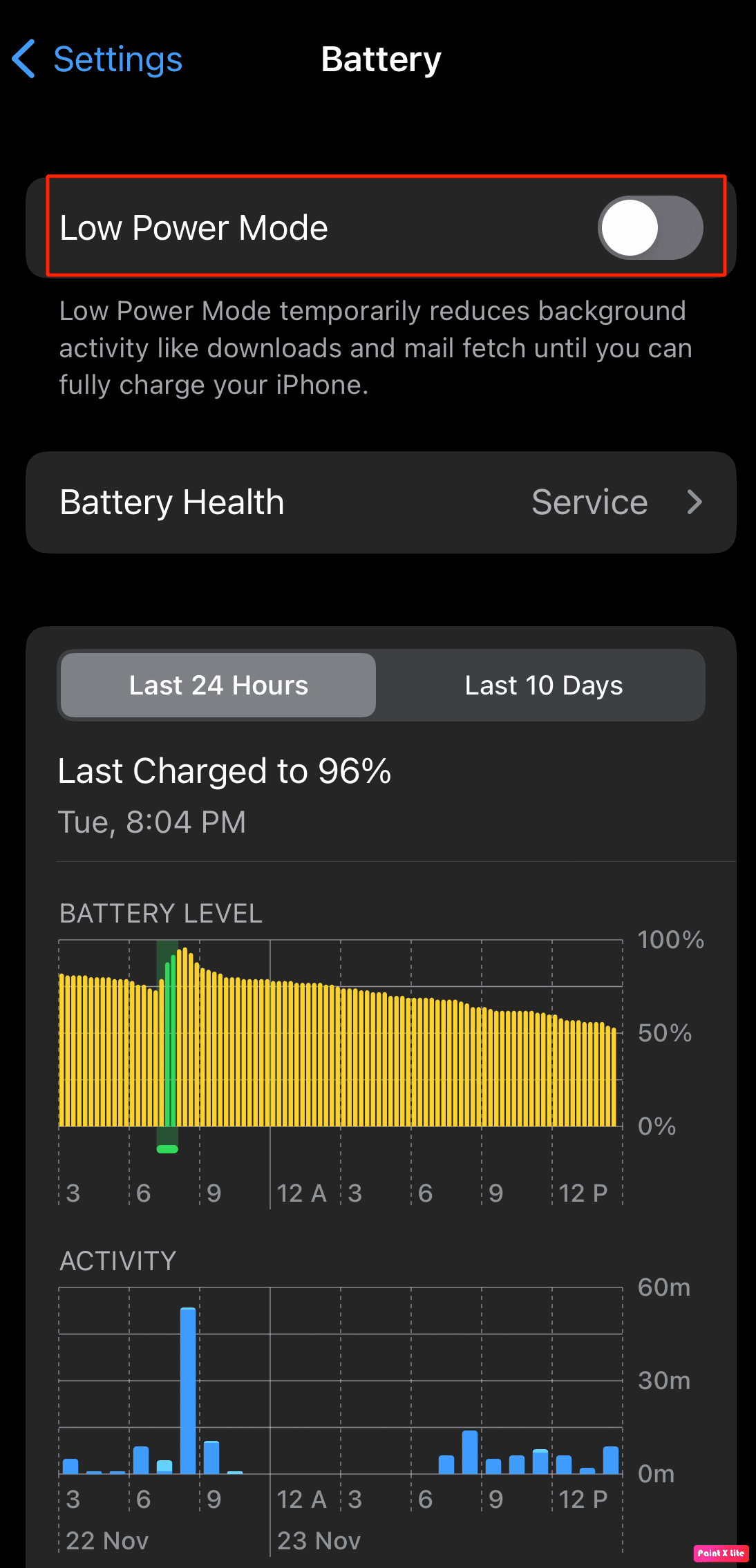
Metoda 8: Folosiți blițul camerei
Dacă nu reușiți să porniți lanterna iPhone-ului dvs. din Centrul de control, atunci puteți încerca să o porniți din aplicația Cameră de pe iPhone, pornind funcția bliț. Dacă doriți să urmați această metodă, puteți încerca metodele prezentate mai jos
1. Mai întâi, accesați aplicația Cameră de pe dispozitiv.
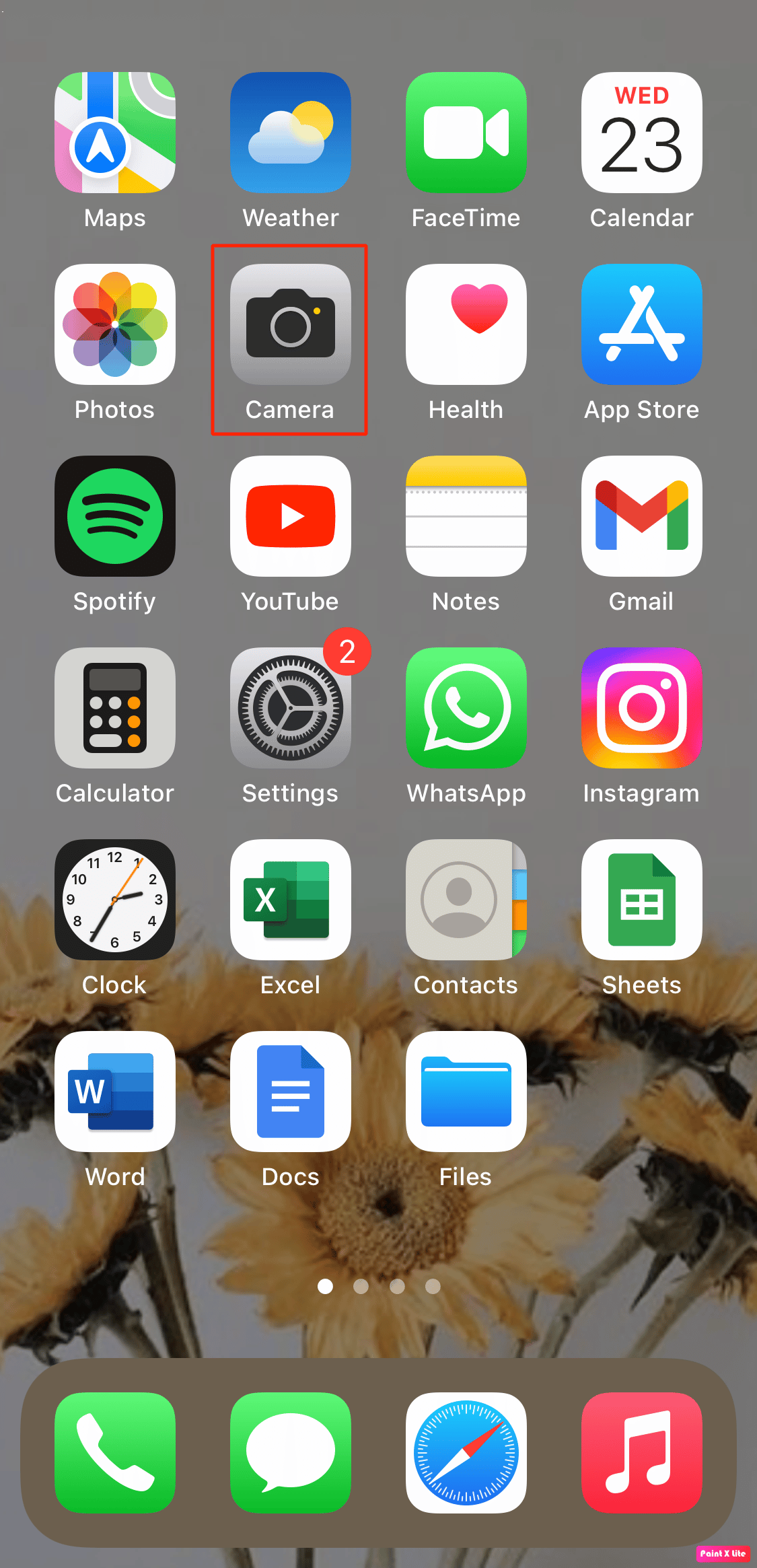
2. Apoi, accesați modul Video .
3. După aceea, glisați în sus din meniul de jos pentru a afișa mai multe opțiuni.
4. În cele din urmă, apăsați pe pictograma Flash și alegeți opțiunea Pornit .
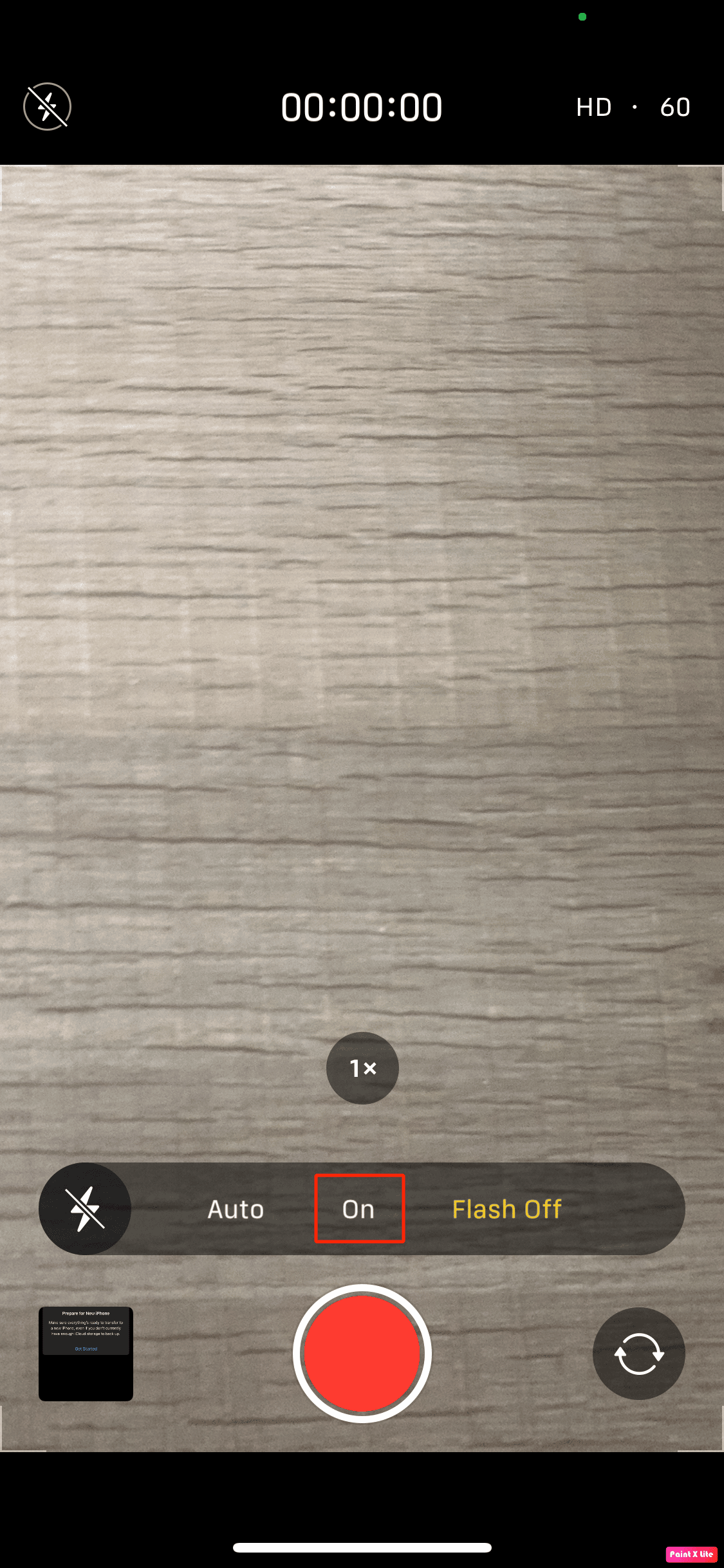
Citiți și: Cum să decodați datele iPhone Analytics
Metoda 9: Scoateți lanterna din Centrul de control
Puteți elimina opțiunea lanternă din Centrul de control și apoi o puteți adăuga înapoi pentru a remedia problema lanternei care nu funcționează. Iată cum puteți elimina opțiunea lanternă din Centrul de control.
1. Începând cu, treceți la aplicația Setări de pe dispozitiv.
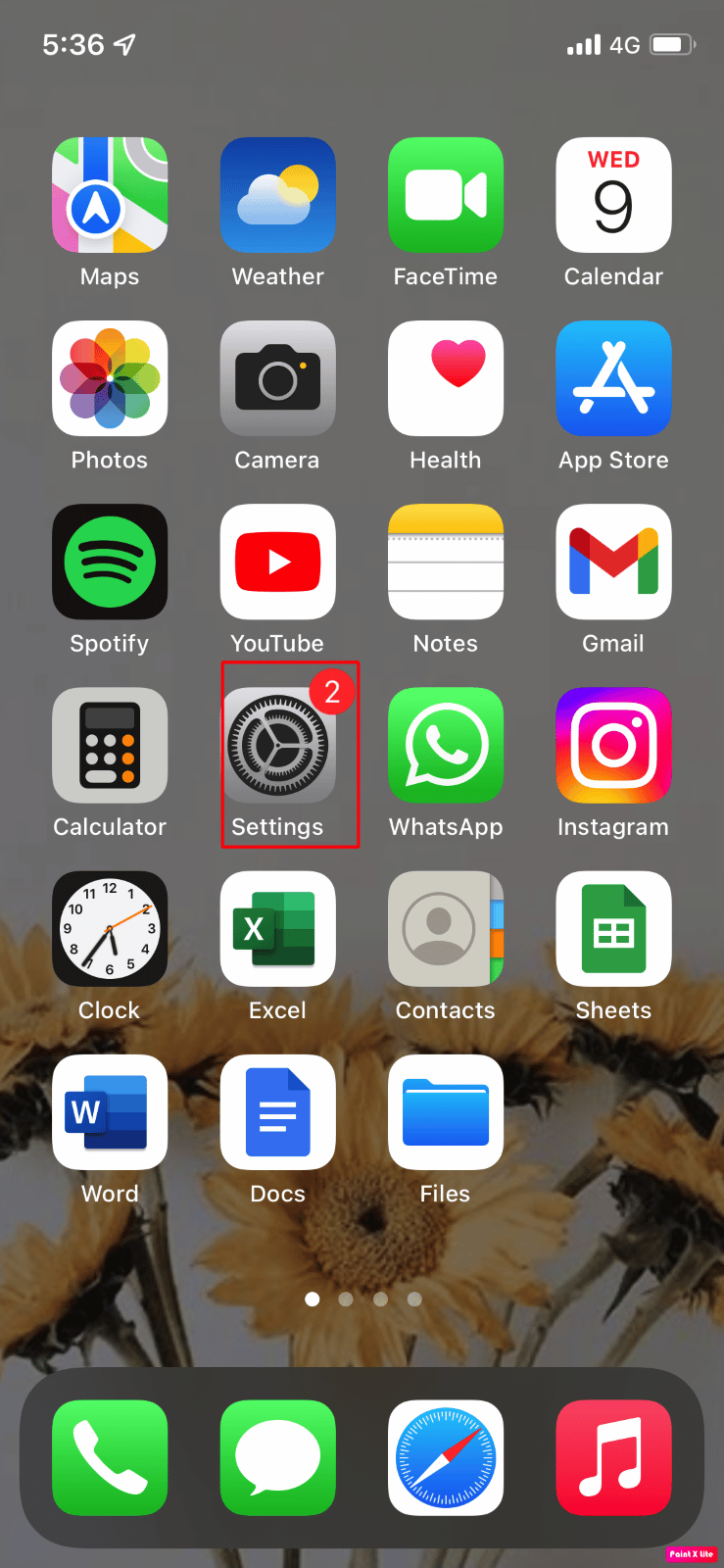
2. Apoi, alegeți opțiunea Centru de control .
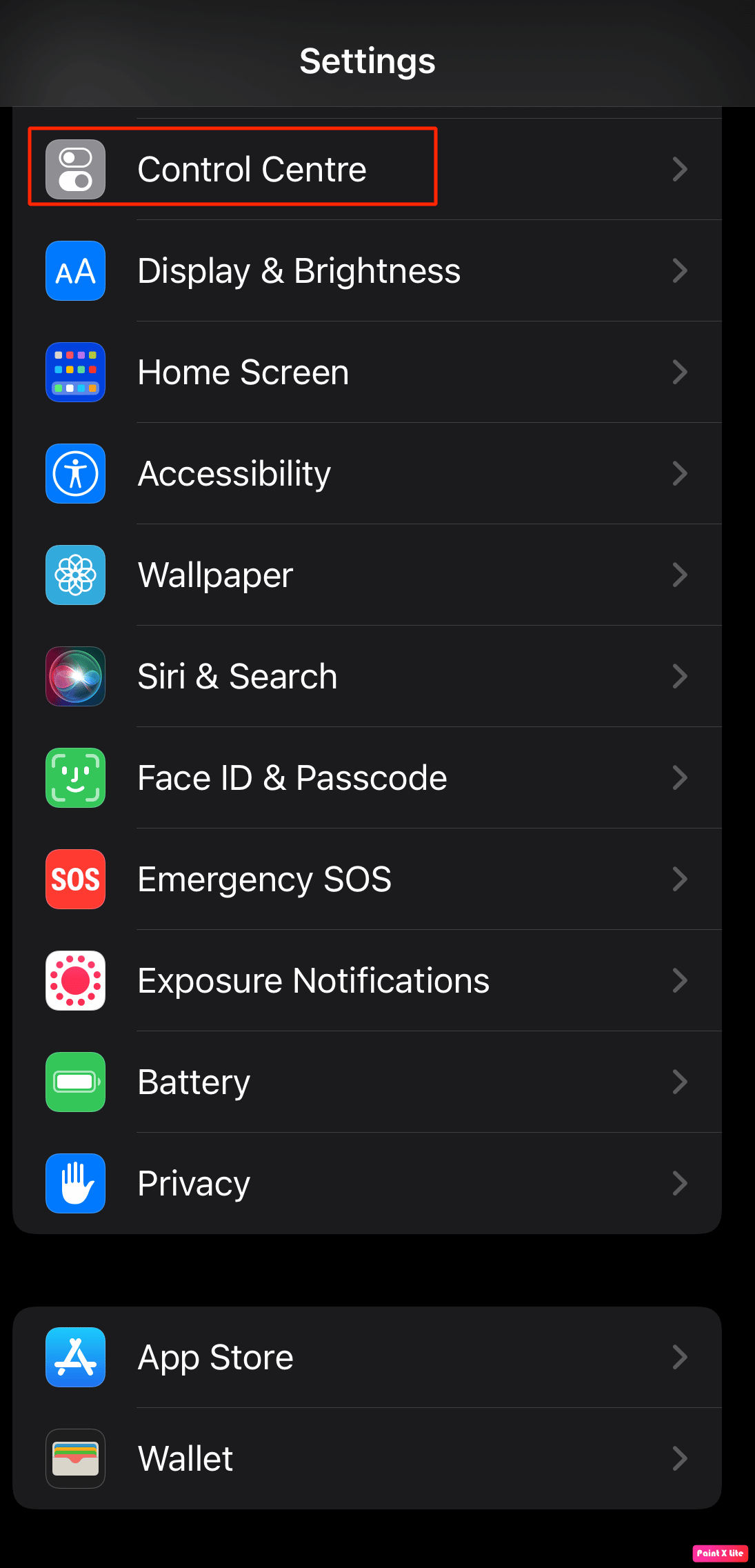
3. După aceea, sub Comenzi incluse, atingeți pictograma roșie minus pentru Torță sau Lanternă și apăsați pe Eliminare pentru a confirma acțiunea.
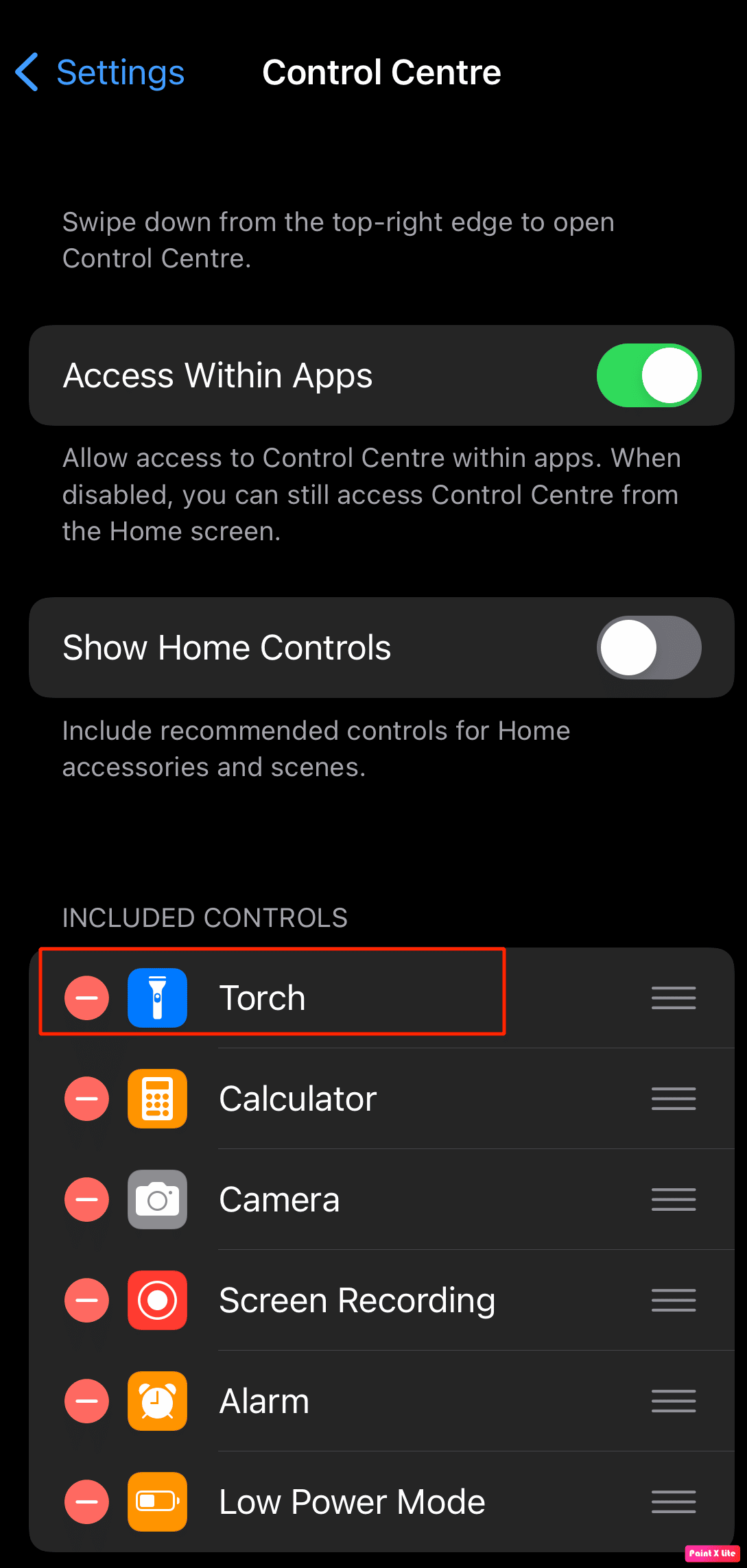
4. În continuare, pentru a adăuga înapoi opțiunea lanternă, derulați în jos la secțiunea Mai multe comenzi și apăsați pe pictograma plus pentru Lanternă.
Metoda 10: Resetați setările iPhone
De asemenea, puteți alege opțiunea de resetare a setărilor iPhone de pe iPhone pentru a remedia lanterna iPhone care nu funcționează la problema iPhone 13. Urmați pașii de mai jos dacă doriți să încercați această metodă.
1. Mai întâi, accesați aplicația Setări de pe iPhone.
2. În consecință, apăsați pe opțiunea General și aici veți putea vedea opțiunea Transfer sau Resetare iPhone .
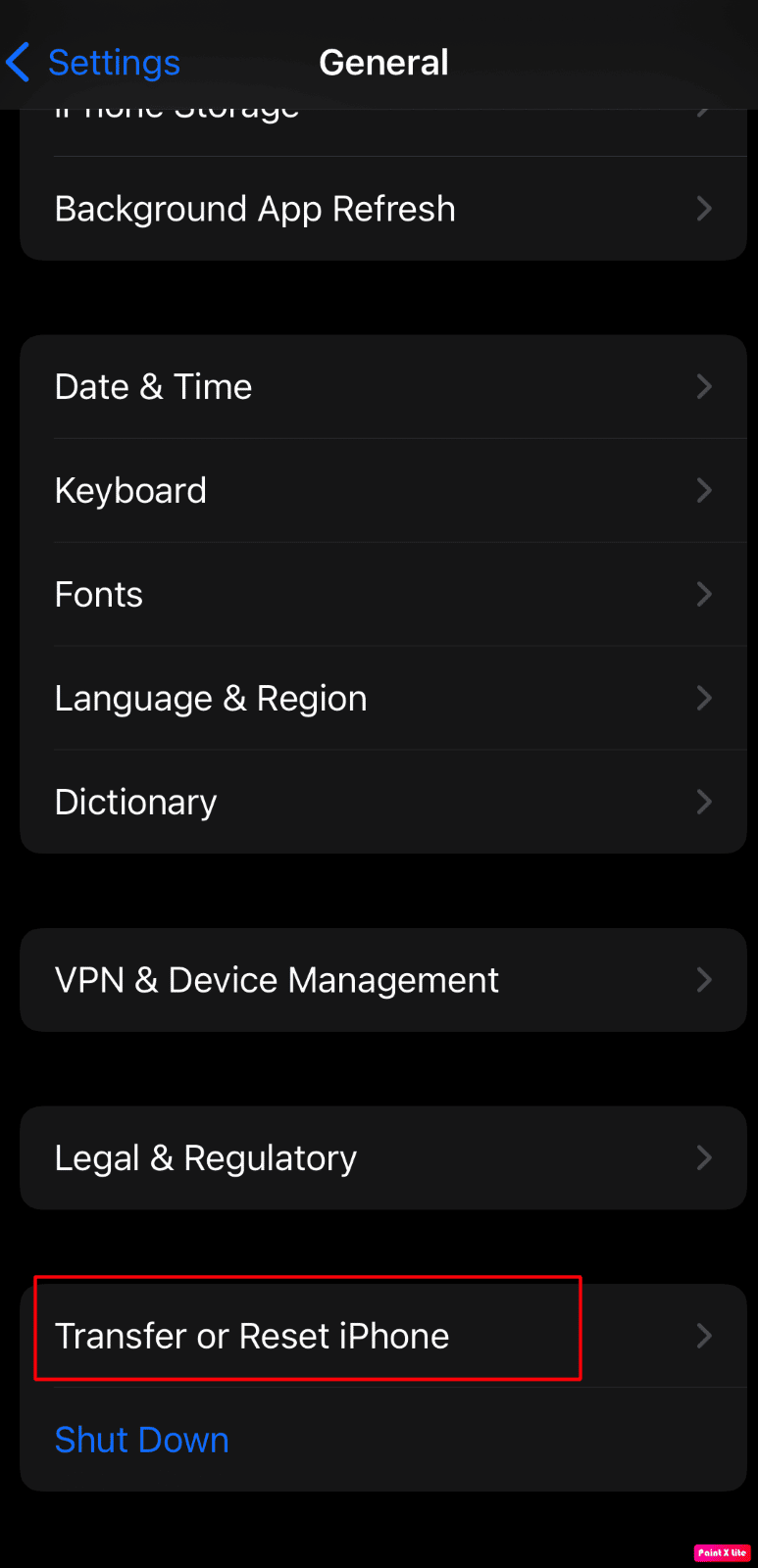
3. Apoi apăsați pe opțiunea Reset -> Reset All iPhone .
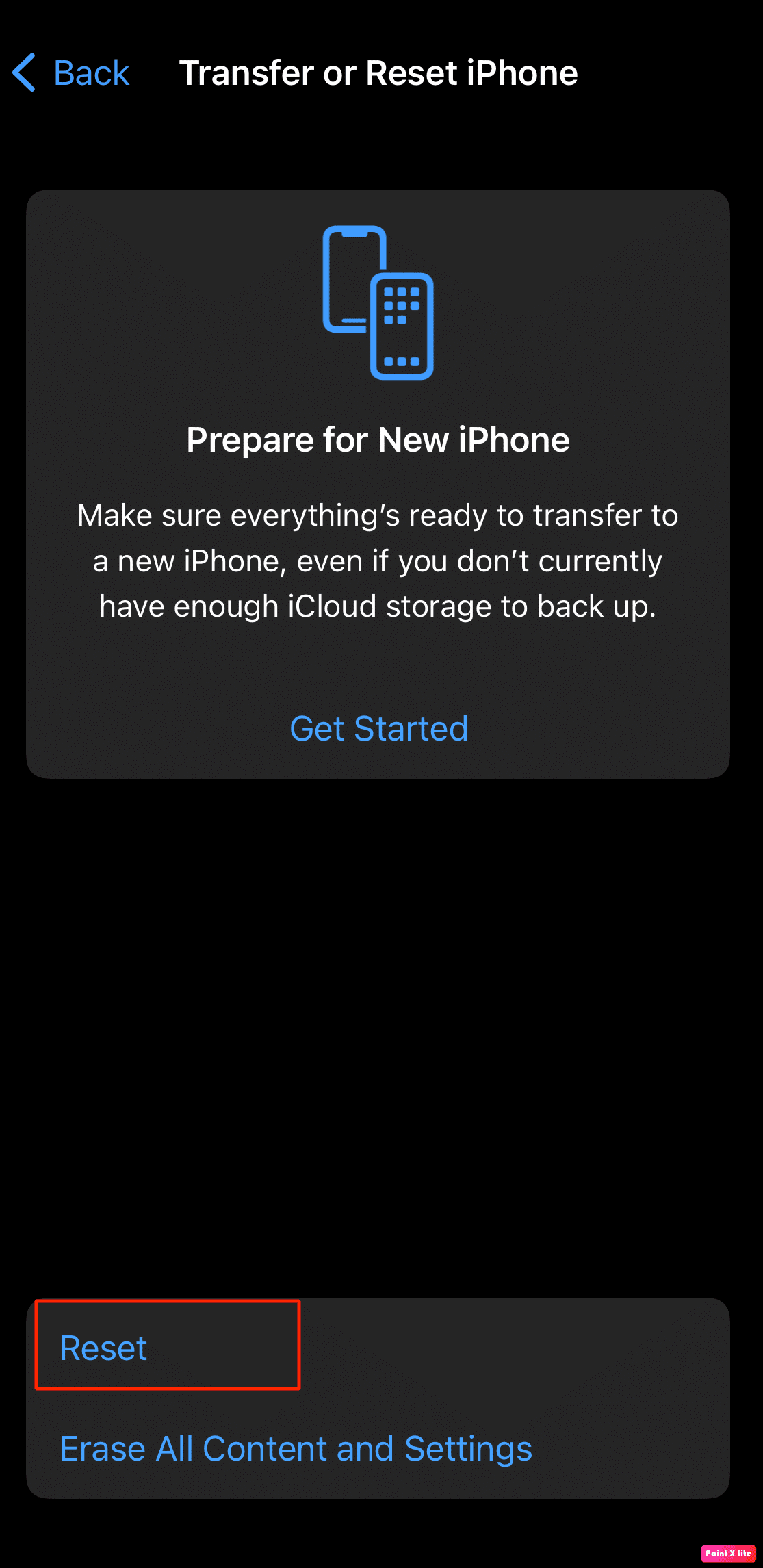
Citește și: De ce iPhone-ul meu este înghețat și nu se va opri sau nu se reseta
Metoda 11: Resetare din fabrică iPhone
Resetarea din fabrică este o măsură extremă și ar elimina toate datele de pe iPhone. După aceasta, va trebui să începeți complet din nou. Dacă doriți să încercați această metodă, atunci puteți urma pașii de mai jos pentru a rezolva problema cu camera iPhone care nu funcționează.
1. Mai întâi, navigați la opțiunea Setări .
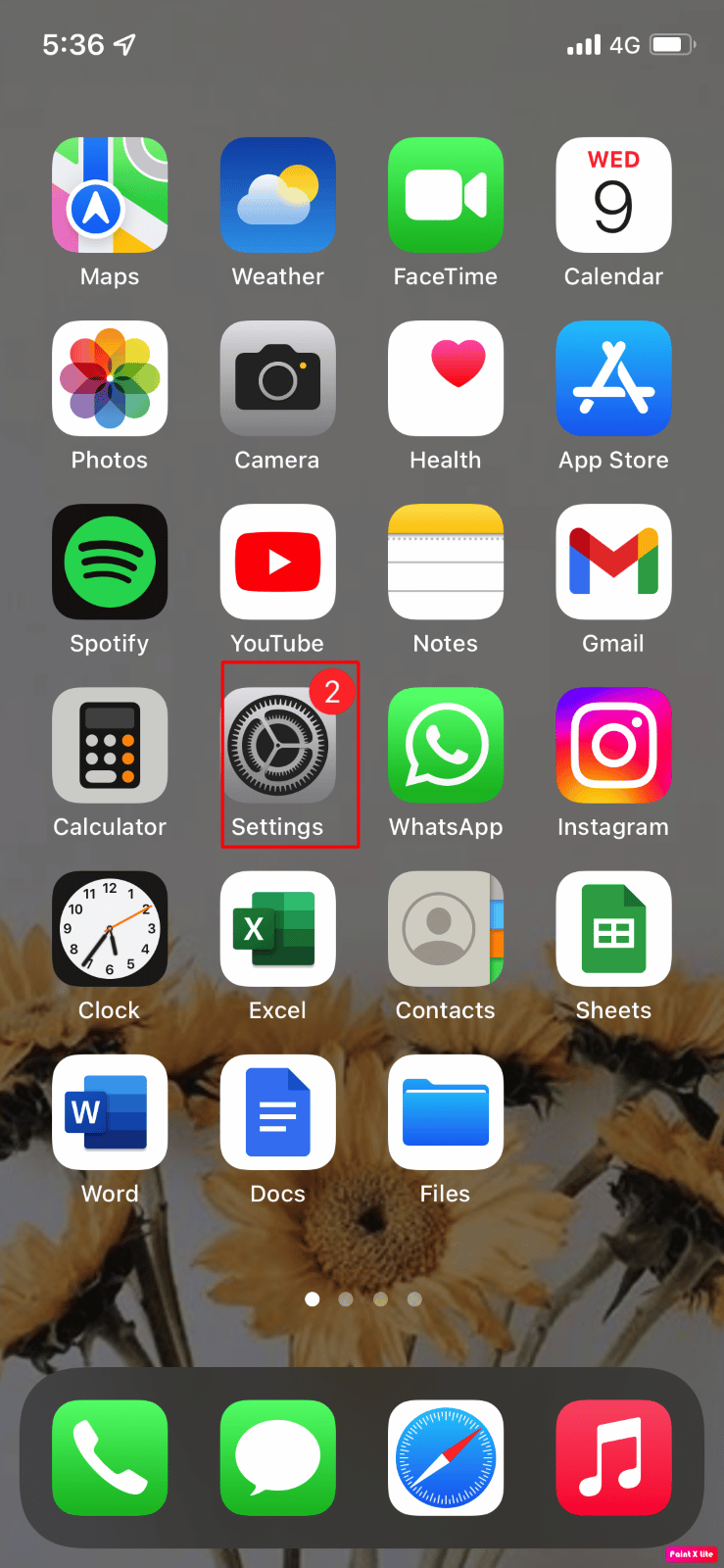
2. În consecință, treceți la opțiunea General și aici veți găsi fie Transfer, fie Reset iPhone.
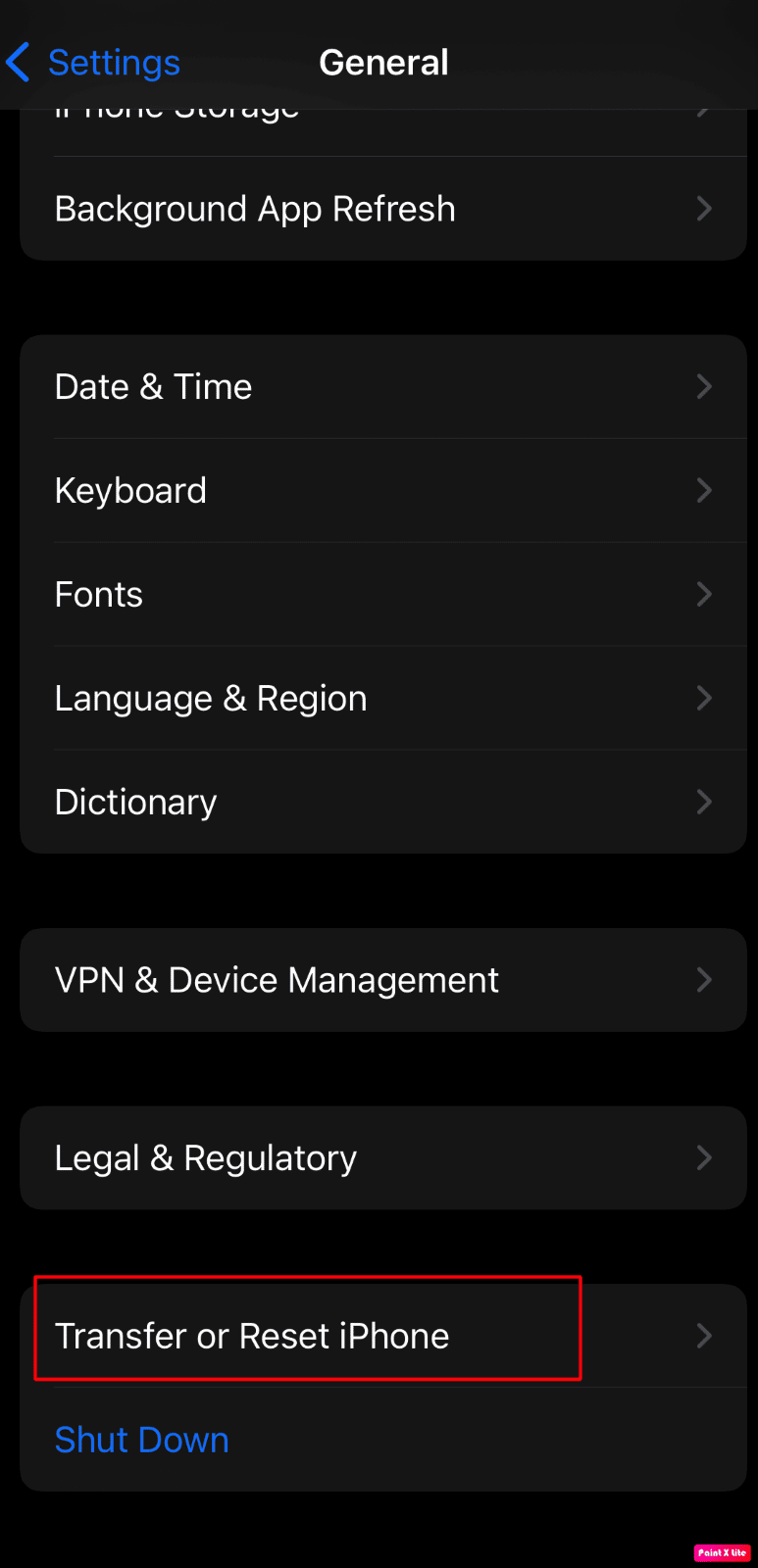
3. Apoi, apăsați pe Ștergeți tot conținutul și setările.
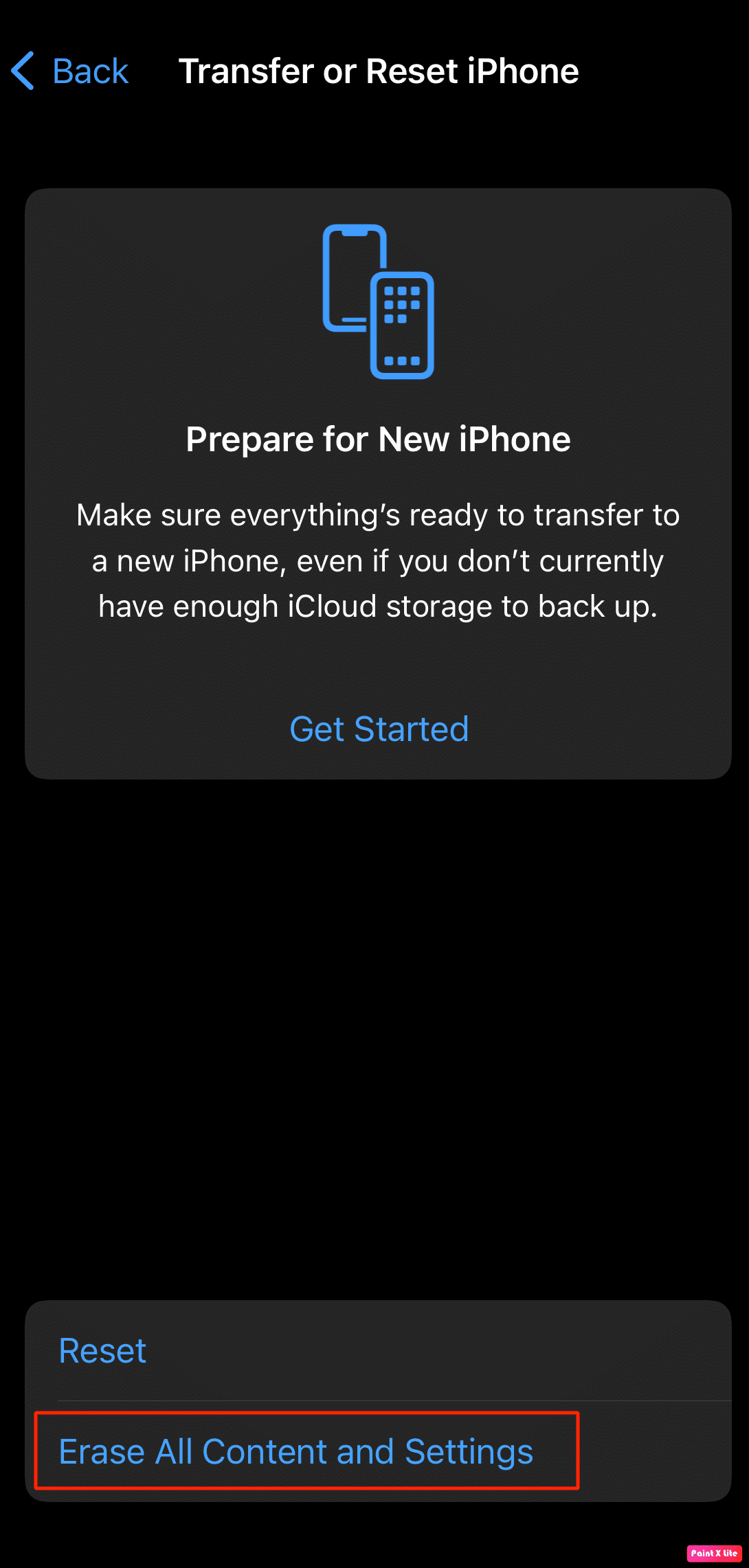
Metoda 12: Contactați asistența Apple
Puteți încerca să contactați asistența Apple pentru a obține o opinie profesională despre ce puteți face pentru a remedia această problemă a camerei iPhone care nu funcționează. Apple oferă un birou de asistență online care oferă atât articole, cât și asistență live de la sediul lor. Puteți căuta site-ul de asistență pentru iPhone la Asistența Apple.
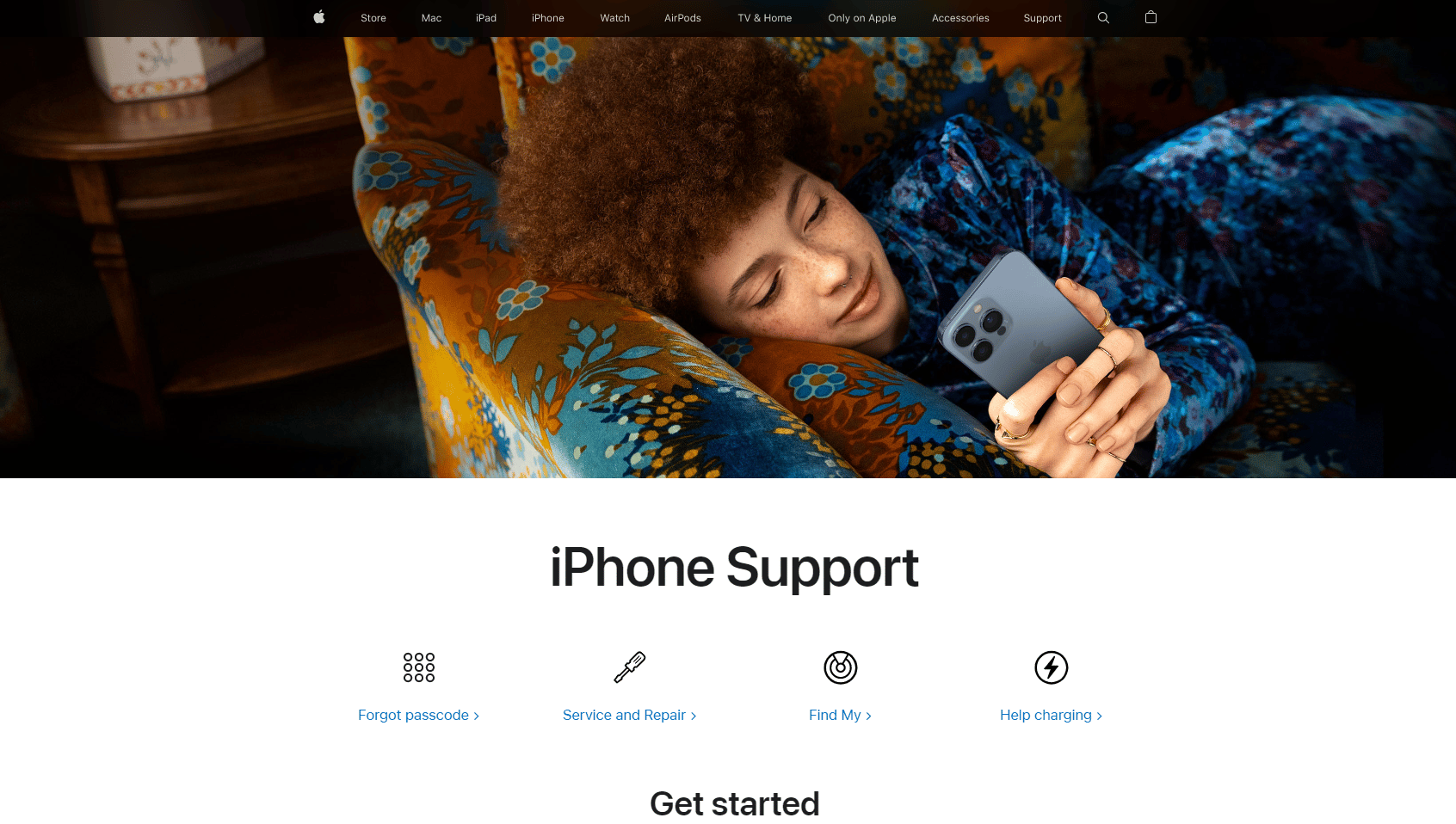
Recomandat:
- Remediați eroarea de hașare a imaginii nevalide de stare Google Chrome
- Top 15 cele mai bune instrumente de ocolire a deblocării iCloud
- Remediați eroarea Invitația calendarului iPhone nu poate fi trimisă
- Cum să găsiți lucruri ascunse pe iPhone
Sper că, după ce ați citit acest articol, veți putea rezolva problema lanterna iPhone care nu funcționează pe iPhone 7, 11 sau 13. Pe lângă metodele de rezolvare a problemei, am furnizat și cauzele pentru a vă face să înțelegeți motivul din spatele acestei probleme. Puteți verifica pagina noastră pentru actualizări și, dacă aveți sugestii sau întrebări, comentați mai jos.
